當你在訪問某個網站或連接到某個服務器時,如果出現無法找到美國服務器的DNS錯誤,這意味著你的計算機無法解析目標網址對應的IP地址。這篇文章將介紹幾種常見的解決方法,幫助你解決這個問題。
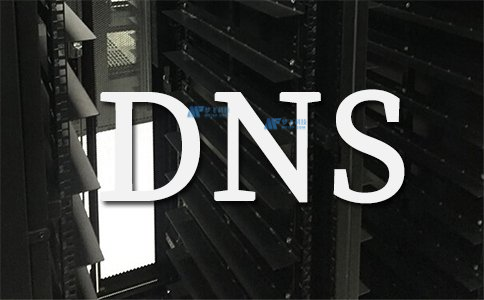
如果你在訪問某個網站或連接到某個服務器時遇到了無法找到美國服務器的DNS錯誤,以下幾種方法可能會對你有所幫助:
1.清除DNS緩存:
DNS緩存可能包含錯誤的IP地址,導致無法正確解析目標網址。執行以下步驟清除DNS緩存:
在 Windows 上,打開命令提示符窗口(按下 Windows 鍵 + R,輸入 “cmd” 并按下 Enter 鍵),然后輸入命令 “ipconfig /flushdns” 并按下 Enter 鍵。
在 macOS 上,打開終端(位于 “應用程序/實用工具” 文件夾中),然后輸入命令 “sudo killall -HUP mDNSResponder” 并按下 Enter 鍵。
2.更改 DNS服務器:
默認情況下,你的計算機會從運營商提供的 DNS服務器獲取IP地址。但有時這些服務器可能出現問題。嘗試更改為其他公共 DNS服務器,如 Google Public DNS 或 Cloudflare DNS:
在 Windows 上,打開 網絡和 Internet 設置。選擇 “更改適配器選項”,右鍵點擊你正在使用的網絡連接,選擇 “屬性”,然后雙擊 “Internet 協議版本 4 (TCP/IPv4)”。在彈出窗口中選擇 “使用下面的 DNS服務器地址”,并填入以下服務器地址:
Google Public DNS:首選 DNS服務器為 “8.8.8.8”,備用 DNS服務器為 “8.8.4.4”。
Cloudflare DNS:首選 DNS服務器為 “1.1.1.1”,備用 DNS服務器為 “1.0.0.1”。
在 macOS 上,打開 系統偏好設置 -> 網絡 -> 高級 -> DNS。點擊 "+ " 添加新的 DNS服務器,輸入上述公共 DNS服務器地址,并點擊 “應用”。
3.使用虛擬專用網絡:
通過使用虛擬專用網絡,你可以隱藏真實的IP地址并訪問其他國家的服務器。選擇一個提供美國服務器的虛擬專用網絡服務提供商,并連接到他們的服務器。這樣,你就可以繞過可能導致錯誤的 DNS 解析問題。
4.檢查防火墻和安全軟件設置:
防火墻和某些安全軟件可能會阻止你的計算機與美國服務器建立連接。檢查你的防火墻和安全軟件設置,確保它們不會阻止特定網址或IP地址。
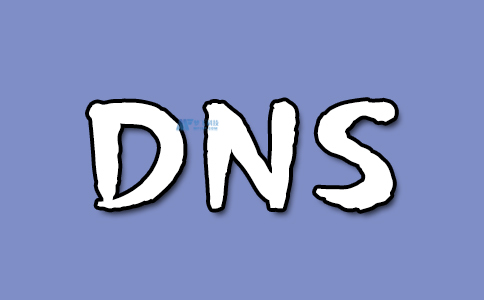
如果嘗試了以上方法后仍然無法解決問題,你可能需要聯系你的網絡服務提供商或尋求專業的技術支持幫助解決這個問題。
希望這些方法能幫助你解決無法找到美國服務器的DNS錯誤。記住,不同情況下適用的方法可能有所不同,因此請根據自己的具體情況選擇合適的解決方案。

 夢飛科技 Lily
夢飛科技 Lily
 美聯科技Zoe
美聯科技Zoe
 美聯科技 Daisy
美聯科技 Daisy
 美聯科技 Sunny
美聯科技 Sunny
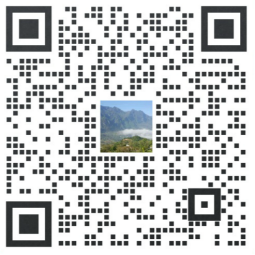 美聯科技 Fre
美聯科技 Fre
 美聯科技 Anny
美聯科技 Anny
 美聯科技 Fen
美聯科技 Fen
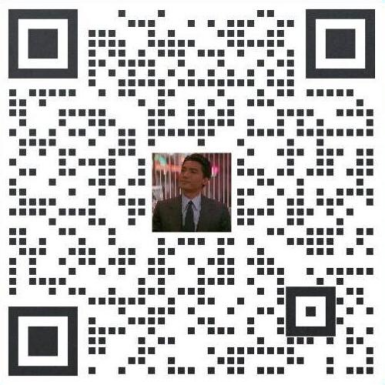 美聯科技 Vic
美聯科技 Vic